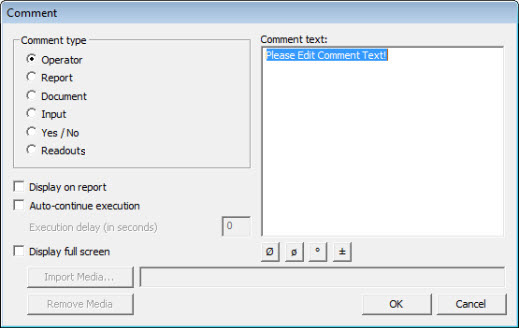
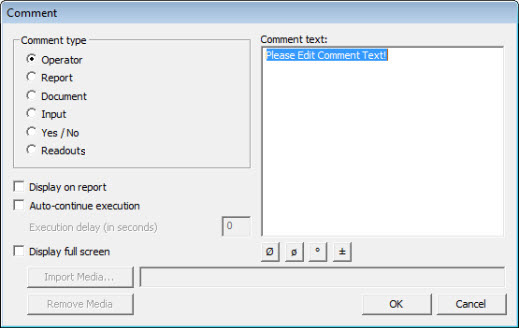
注释对话框
插入 | 报告命令 | 注释菜单项允许向“编辑”窗口添加操作员注、指示或支持的媒体文件,当执行测量例程或打印检查报告时,将在消息框中显示添加项目。注释文本长度不限,但在命令模式下,每行最多使用 255 个字符。当文本到达“编辑”窗口右侧时,请按 Enter 键。(通过它可在注释文本框中查看整个文本。)若要换行,将光标放在注释文本框内所需位置,然后按 Enter 键。
输入注释
还可以在命令模式中于“编辑”窗口中键入注释。只需键入 COMMENT,按键盘上的 Tab 键并键入所需的注释类型:如 OPERATOR 或 REPORT 等。按 Tab 接受命令或移动至包含注释文本的字段。
当在命令模式下“编辑”窗口中直接键入注释文本,PC-DMIS 将第一次按下的 Enter 键视为注释中的附加文本行。如果要在注释后面键入新的命令,在注释文本结尾按两次 Enter。
在注释字符串中使用变量
假定您想将一个变量连接或添加到现有的注释字符串中。可采取两种方式来执行此操作。第一种方式:按 Enter,并在新的注释行键入变量,如:
C1 =注释/导入,否,全屏=是,自动继续=否,
键入用户变量
ASSIGN/V1=C1.INPUT
注释/操作,否,全屏=是,自动继续=否,
用户的 V1 变量是
V1
第二,用户可以将变量和其注释串放入同一行中,为非变量字符串加上引号,并使用加号操作者来为字符串添加变量,具体操作如下:
注释/操作,否,全屏=是,自动继续=否,
“用户的V1变量是”+V1
更改注释颜色
用户可能需要其注释突出显示。方法是更改用户注释颜色。
要在“编辑”窗口中更改,请参见“定义编辑窗口颜色”。
要更改显示在“报告”窗口中的注释的颜色,请在报告模板编辑器中更改 TextReportObject 的颜色属性。
更改报告中的注释颜色的另一种方法是在注释文本前面直接插入以下特殊前缀:
~~#
这可使注释使用编辑窗口颜色对话框中对“标记”、“未编辑”、“步进模式”或“错误”定义的文本颜色。
对于 #,应键入 01、02、03 或 04;这四个数字分别表示“未标记”、“标记”、“步骤模式”或“错误颜色”。
因此,若要以分配给“错误”的文本颜色显示某些注释文本,所使用的命令应类似于:
COMMENT/rept, ~~04 一些注释文本
更多信息: